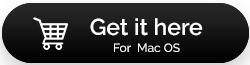Ce să faci când nu poți șterge aplicațiile din Launchpad
Publicat: 2021-08-07Luați în considerare acest scenariu care se bazează pe o experiență reală a utilizatorului -
Descărcați o aplicație din App Store. După un timp, intenționați să-l dezinstalați de pe Mac. Lansați launchpad-ul și puteți chiar să găsiți aplicația pe care doriți să o dezinstalați. Dar, aici apare problema, încercați să trageți aplicația în coșul de gunoi, dar fără rezultat, deoarece aplicația nu se va șterge. Ați încercat chiar să ștergeți fișierul aplicației, dar acesta este încă acolo în launchpad. Deci, cum naiba poți scăpa de aplicație?
Aceasta este doar una dintre problemele de la lansarea Mac pe care le-am enumerat, ar putea fi multe altele.
| Mac Launchpad - Ce este? |
|---|
| Dacă sunteți un utilizator Mac existent, probabil știți ce este Mac Launchpad. A fost introdus cu macOS X Lion (10.7). Dar, dacă sunteți un utilizator nou sau chiar dacă numele „Launchpad” nu vă sună, acesta este ceea ce este un Launchpad – După cum sugerează și numele, este un lansator pentru aplicații de pe Mac. Aici puteți vedea, căuta, porni, șterge, pe scurt, gestionați aplicații. Launchpad-ul vă oferă acces la toate aplicațiile de pe Mac, indiferent de locul în care sunt instalate. |
În cazul în care nu puteți elimina aplicațiile din Launchpad, ar putea exista mai multe motive (și mai multe modalități de a le rectifica). În acest blog, vom reflecta la câteva astfel de motive și soluții, astfel încât să puteți scăpa rapid de o aplicație, mai ales dacă bănuiți că este o amenințare rău intenționată.
Nu puteți șterge aplicațiile din Launchpad Mac, iată ce puteți face
În cazul în care nu puteți șterge aplicațiile din Launchpad, ar putea exista anumite circumstanțe. Aici vom menționa câteva dintre aceste circumstanțe și chiar vă vom spune ce puteți face pentru a rezolva orice lucru care împiedică launchpad-ul să elimine aplicații -
Circumstanța #1: Aplicația este deja deschisă sau rulează în fundal
Unul dintre motivele pentru care este posibil să nu puteți șterge o aplicație din Launchpad ar putea fi faptul că este deja deschisă sau rulează în fundal. Utilizarea Monitorului de activitate este cea mai simplă modalitate de a scăpa de aplicațiile care nu sunt închise sau de aplicațiile care ar putea fi procesate în fundal.
1. Urmați această cale – Finder > Aplicații > Utilități
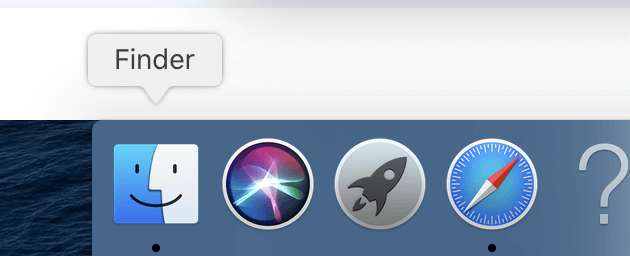
2. Faceți clic pe Monitor de activitate
3. Selectați aplicația pe care doriți să o ștergeți. Puteți găsi aplicația din listă sau puteți căuta aplicația în bara de căutare.
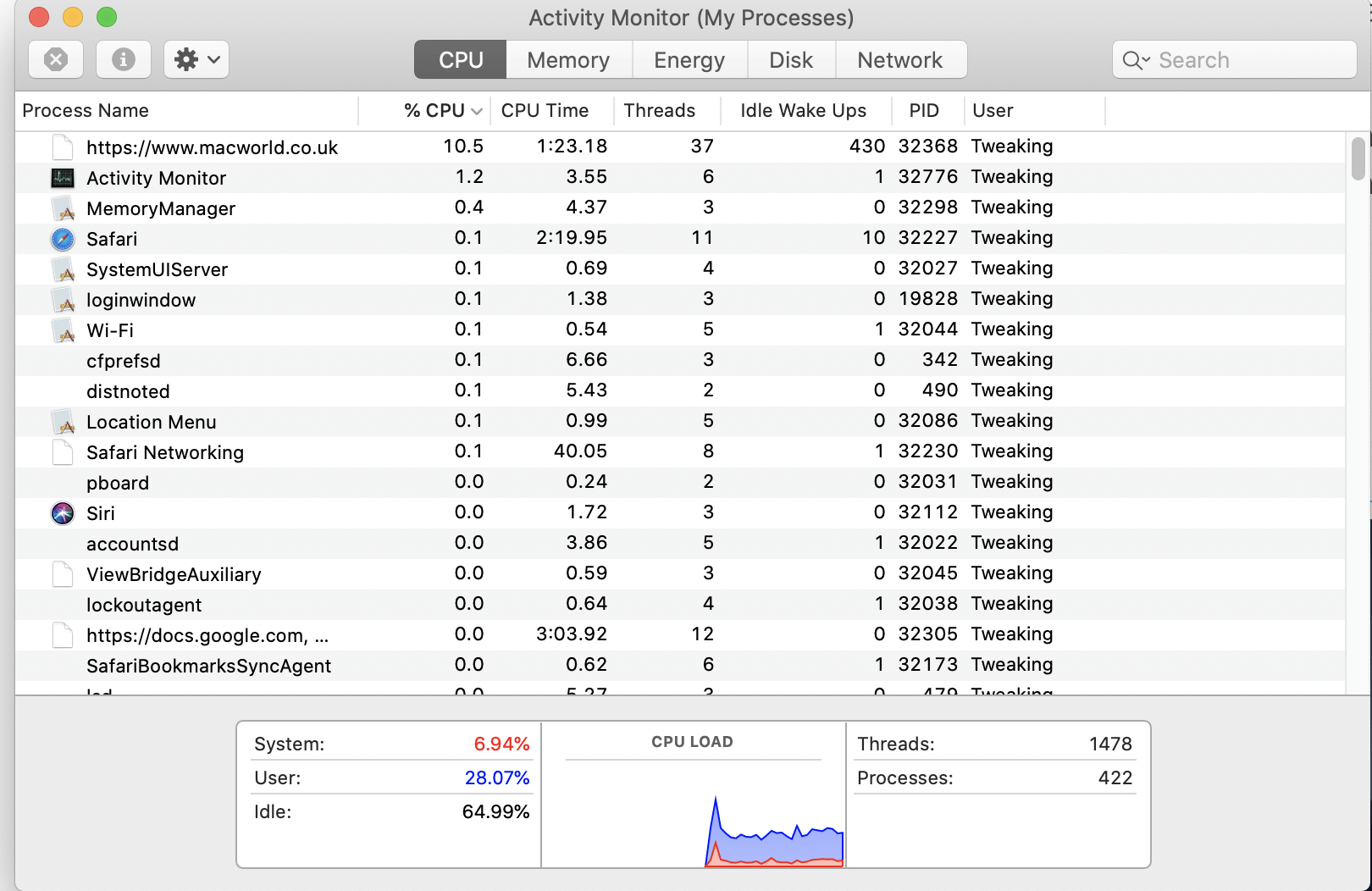
4. După ce ați selectat aplicația, faceți clic pe butonul X situat în colțul din stânga sus al ferestrei
5. Când apare solicitarea, faceți clic pe Ieșire
Odată ce aplicația este închisă din Monitorul de activitate, reîncercați să dezinstalați aplicația din Launchpad.
Circumstanța nr. 2: Aplicațiile instalate nu apar sub Launchpad
Aplicațiile pe care le-ați instalat nu apar sub Launchpad? Dacă da, este posibil să nu le puteți șterge. Nu până când nu încercați această soluție și aceasta este resetarea Launchpad pe Mac. Ne întrebăm cum să faci asta, aici am subliniat pașii pentru tine -
1. Mergeți la Finder
2. Țineți apăsată tasta Opțiune și apoi, în timp ce sunteți la ea, faceți clic pe meniul Go
3. Faceți clic pe Bibliotecă
4. Acum, deschideți folderul Application Support
5. Apoi, faceți clic pe Dock
6. Selectați toate fișierele care se termină în .db și apoi ștergeți-le
7. De asemenea, goliți Coșul de gunoi al Mac-ului
8. În cele din urmă, reporniți Mac-ul
Scopul acestor pași este de a reconstrui baza de date a Mac Launchpad. Aceasta înseamnă că după ce ați repornit Mac-ul, Launchpad va popula numărul exact de aplicații. Acum, încercați să eliminați aplicația. Și dacă acest pas nu a funcționat, nu trebuie să se oprească pentru că avem mai multe soluții în mânecă.

Circumstanța #3: Nimic altceva nu pare să funcționeze
Poate ați încercat să ștergeți aplicația din folderul Aplicații, ați încercat chiar și dezinstalarea nativă sau poate ați încercat să eliminați aplicația din Launchpad. Cu toate acestea, dacă toate modalitățile autentice au cedat, este timpul să aduceți un instrument specializat de la terți. Puteți lua ajutorul unei aplicații de dezinstalare precum Advanced Uninstall Manager.
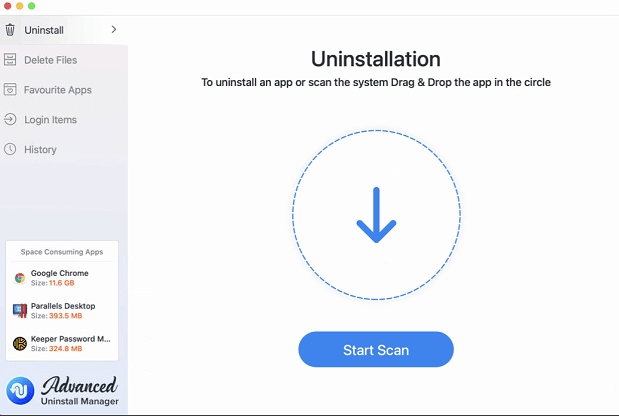
Ce este Advanced Uninstall Manager?
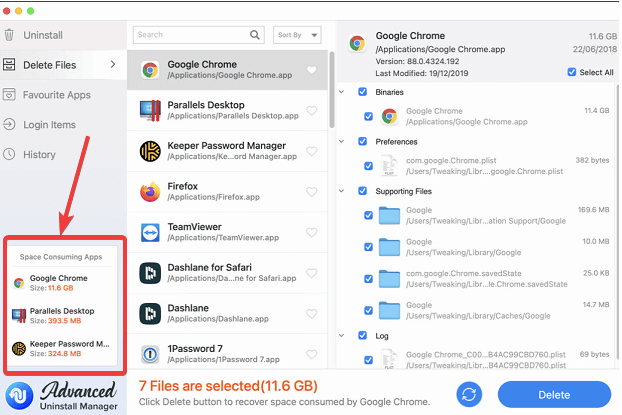
Este cea mai bună modalitate de a dezinstala aplicații pe Mac fără a avea o specificație a aplicației care se profilează. Să aruncăm o privire la unele dintre caracteristicile Managerului avansat de dezinstalare pentru Mac –
- Toate aplicațiile de pe Mac-ul tău sunt listate ordonat și categoric
- Curățați toate fișierele legate de aplicație și alte date cu un singur clic
- Trageți și plasați cu ușurință o aplicație pentru a o dezinstala
- Puteți exclude aplicațiile pe care nu doriți să le dezinstalați
- Examinați istoricul de eliminare a aplicațiilor sau chiar ștergeți-l
- De asemenea, vezi spațiul consumat de o aplicație
- Advanced Uninstall Manager vă permite, de asemenea, să gestionați elementele de conectare și de pornire
Descărcați Advanced Uninstall Manager
Iată cum puteți dezinstala aplicații folosind Advanced Uninstall Manager
Circumstanța nr. 4: Launchpad nu este pe andocare
Dacă nu puteți vedea Launchpad pe dock, cum puteți elimina o aplicație folosind un Launchpad? Dacă nu găsești Launchpad-ul tău acolo unde ar trebui să fie, s-ar putea să te întrebi că Launchpad-ul meu nu poate să se îndepărteze doar așa, nu? Este posibil să fi actualizat vechiul Mac sau să fi eliminat din greșeală Launchpad-ul trăgându-l de pe Dock. În orice caz, îl puteți primi înapoi -
1. Din nou, mergeți la Finder
2. Faceți clic pe Go
3. Apăsați Shift + Command + A care va deschide folderul Aplicații
4. Găsiți pictograma Launchpad , faceți clic pe ea și trageți-o pe Dock
Acum, că aveți Launchpad, chiar în fața dvs. pe Dock, relansați-l, localizați aplicația și ștergeți-o.
Circumstanța #5: Nu ați instalat aplicația din App Store
Deși vă recomandăm să instalați aplicația din Mac App Store, uneori unele aplicații ne ademenesc, dar nu sunt disponibile în App Store. Acesta este momentul în care instalăm aplicația dintr-o altă sursă (s-ar putea să fi descărcat aplicația de pe site-ul dezvoltatorului).
Aici le puteți găsi:
Puteți găsi astfel de aplicații în dosarul Descărcări ( Finder > Fișier > Noua fereastră Finder > Descărcări (partea stângă) . Apoi puteți muta astfel de aplicații/aplicații din folderul Descărcări în dosarul Aplicații și apoi le puteți șterge.
Încheierea
Uneori, dezinstalarea aplicațiilor este mai mult o necesitate decât o alegere. Și, dacă doriți să dezinstalați complet aplicațiile, ar trebui să utilizați întotdeauna un instrument puternic precum Advanced Uninstall Manager. Dacă cele menționate mai sus v-au ajutat și acum puteți șterge aplicațiile din launchpad, (sau fără ele) anunțați-ne în secțiunea de comentarii de mai jos. Pentru mai mult astfel de conținut, continuați să citiți Tweak Library.